多数のコードファイルを扱う場合、Visual Studioソリューションエクスプローラーからプロジェクトファイルを探索するのは困難になります。複数の場合 プロジェクト あなたの中にいる 解決、あなたは自分自身を上下にスクロールすることがあります ソリューションエクスプローラー 各プロジェクトから必要なコードファイルを探します。これを回避する最善の方法は、ソリューションエクスプローラーでプロジェクトのファイルリストを合理化することです。これにより、開くファイルを簡単に見つけることができます Visual Studioエディター. ソリューションエクスプローラーツール Visual Studio 2010プラグインで、簡単に閲覧できます 事業 のファイル ソリューションエクスプローラー プロジェクトファイルを手動で展開する必要はありません。 3つの便利な折りたたみ/展開ボタンを追加します ソリューションエクスプローラー すべてのリストを一度に折りたたみ、現在開いているコードファイルに折りたたみ、展開するツールバー ソリューションエクスプローラー 現在開いているファイルへのファイルリスト Visual Studio 編集者。
プラグインをインストールする前に、Visual Studioがバックグラウンドで実行されていないことを確認してください。インストール後、Visual Studioを起動し、ソリューション/プロジェクトを開きます。ソリューションエクスプローラーで、追加します すべて折りたたむ, アイテムに折りたたむ、そして アイテムを同期 ツールバーのボタン。すべて折りたたむ機能は、一目瞭然です。クリックすると、ソリューションで開いているすべてのプロジェクトのすべてのファイルリストが折りたたまれます。

の アイテムに折りたたむ この機能は、Visual Studioエディターで開かれているものを除くリスト内のすべての項目を折りたたむ場合に便利です。
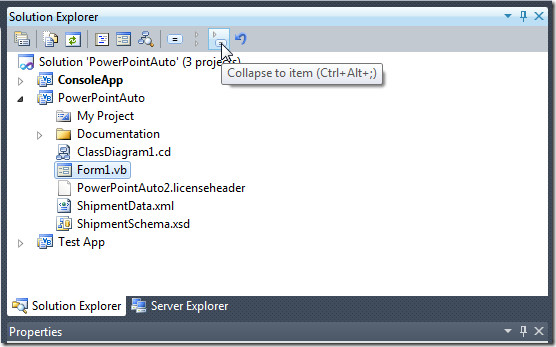
複数のコードファイルで作業している間、現在開いているコードファイルを表示する必要があることがよくあります。 ソリューションエクスプローラー。プロジェクトファイルのリストが折りたたまれている場合、現在開いているコードファイルを手動で見つけるのは非常に面倒になります ソリューションエクスプローラー。 これはどこ アイテムを同期 機能が便利です。クリックすると アイテムを同期、ソリューションエクスプローラーで現在開いているファイルにリストを展開します。
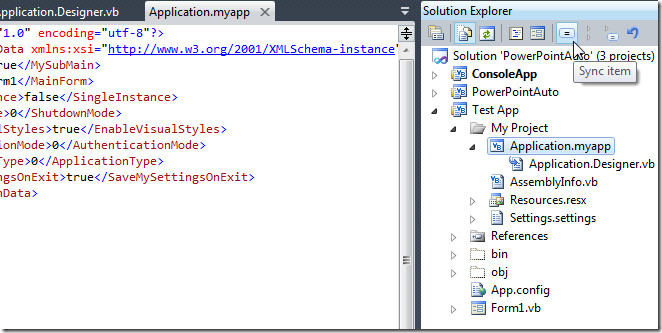
ソリューションエクスプローラーツールは、Visual Studio 2010でのみ機能します。
ソリューションエクスプローラーツールをダウンロードする






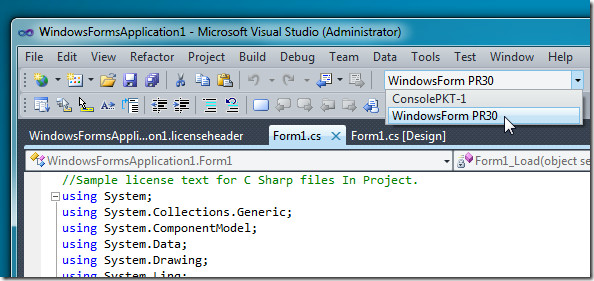






コメント